在 2016 年的发布会上,苹果第一次在 MacBook 里加入了名为 Touch Bar 的 OLED 触控条和 Touch ID 的整合了。

Touch Bar 能因应用程序不同而显示不同内容。比如在 Safari 会显示书签、在Message 会变成 emoji、在邮件应用则会是开新邮件、回覆、删除和 ESC 键。

当然,使用者可以在设定页里自定 Touch Bar 显示内容,而且在必要时,按住左下⻆的 fn 按键还是能唤出一般的功能键。
其实,你还可以在这个触控栏上添加包括截屏、录屏等更多的快捷功能,具体怎么操作呢?
教程
打开系统偏好设置——点击键盘
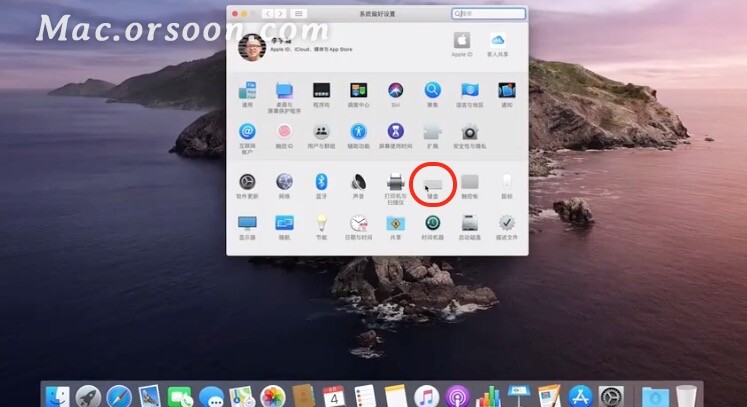
选择自定功能栏...
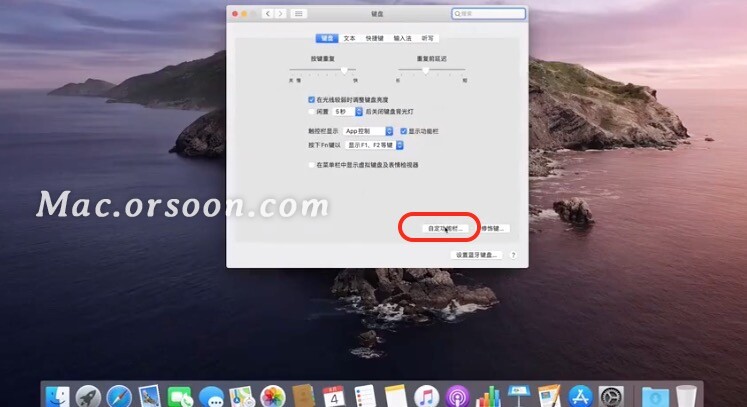
点击截图
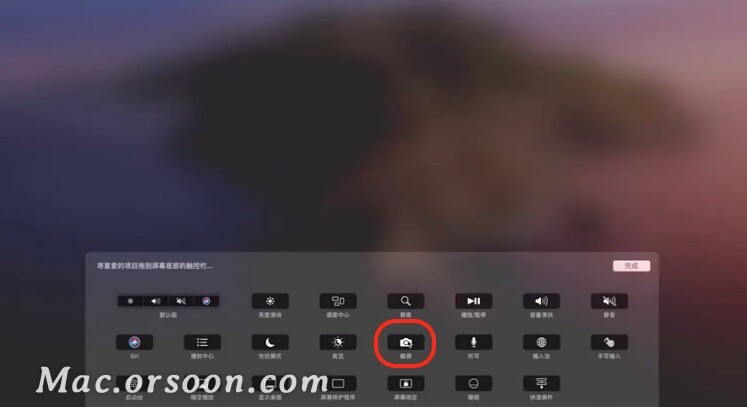
将图标拖入触控栏,点击完成即可
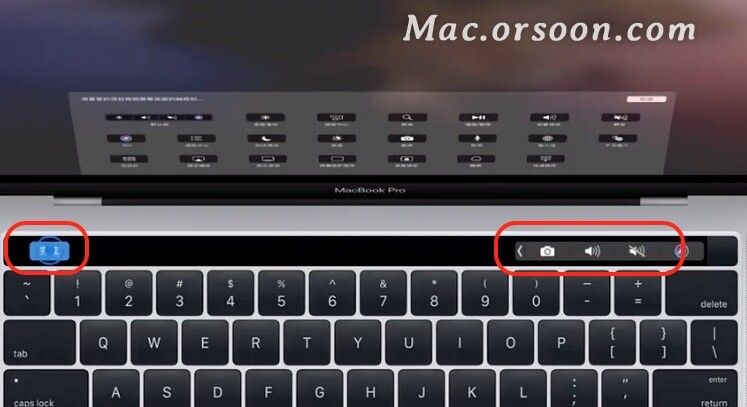




 本文介绍了如何在MacBook的TouchBar上添加自定义功能,特别是如何设置快捷方式来实现快速截屏和录屏。通过系统偏好设置中的键盘选项,用户可以将截图和录屏图标拖入TouchBar,提高工作效率。
本文介绍了如何在MacBook的TouchBar上添加自定义功能,特别是如何设置快捷方式来实现快速截屏和录屏。通过系统偏好设置中的键盘选项,用户可以将截图和录屏图标拖入TouchBar,提高工作效率。


















 被折叠的 条评论
为什么被折叠?
被折叠的 条评论
为什么被折叠?








